【salesforce初心者の方へ】承認プロセスで「マネージャ」項目を使用した承認設定方法
承認プロセスで直属の上司を承認者としたい場合、「マネージャ」項目を使用すると動的に設定が可能です。
チームごとに承認者となる上司が異なる場合、承認ステップでユーザを指定して承認者を割り当てると複数の承認プロセスを作成する必要があり、
上司が変わった場合都度承認プロセスの修正が必要なためメンテナンスの手間もかかります。
そんな時に便利な申請者の「マネージャ」項目の使用方法を説明します。
①下記画像赤枠の通りに「承認プロセスの新規作成」ボタンを押し、「標準ウィザードを使用」を選択します。

②同じ設定画面のステップ3の「承認者項目と編集権限のプロパティの指定」まで進みます。
赤枠の中と同様に、「割り当て先として使用するユーザ項目」に「マネージャ」を選択してください。

③同画面の赤枠の「所有者の承認者項目を使用」のチェック有無に関しては、
チェックを付けると最初の承認ステップではレコード所有者のマネージャが承認者となります。
そのため申請者のマネージャで設定したい場合上記チェックは外して次へ進み、指示通りに情報を入力して保存します。
※2番目以降の承認ステップの場合は、前の承認者のマネージャが次の承認ステップの承認者に割り当てられます。

④承認ステップ設定画面を開きステップ3の「割り当て先の選択」にて
赤枠の「選択したユーザ項目を使用して自動的に承認者を割り当てる(マネージャ)」にチェックを入れます。
※全ての申請と承認がマネージャ設定のあるユーザによって行われる場合は①~④の設定で完了となりますが、
「マネージャ」項目がブランクのユーザ(部長や役員など上の立場のため上司がいない方)が申請または承認ステップ途中の
承認者となる場合の方法を次のページでお伝えします。
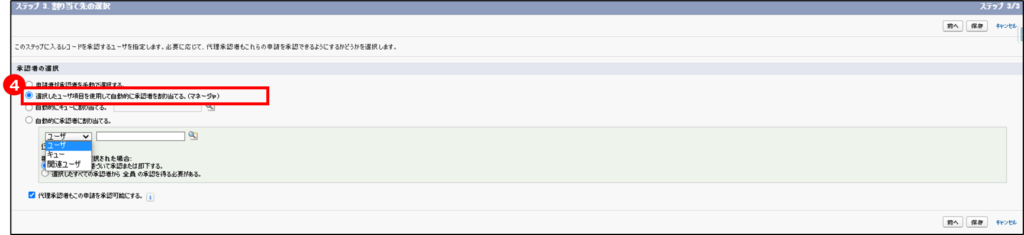

申請者の「マネージャ」項目を使用して最初の承認者を割り当てている場合、「マネージャ」項目がブランクのユーザが申請すると承認ステップが想定通りに動きません。
また、マネージャ項目を使用している承認ステップの一つ前の承認ステップでマネージャ項目がブランクのユーザが承認者となった場合も同様に、想定通りに動きません。
そのため部長や役員など上の立場の「マネージャ」項目がブランクのユーザの承認申請時と申請承認時には、下記の設定にする想定で考えました。
承認申請時:自動承認となる
申請承認時:承認者の立場関係なく、想定した承認ステップを踏む
設定方法を次のページに記載しています。
※対処方法は承認ルートの設定方法によりさまざまです。そのうちの1つを記載しています。

①承認プロセスは先ほどの①~③の手順で作成し、承認ステップ設定画面を開きます。
ステップ1の「名前と説明の入力」画面を入力後、ステップ2の「ステップ条件の設定」で
赤枠の「次の場合に、このステップに入ります。」に「条件が一致する」それ以外の場合、「レコードを承認」と設定し、チェックを入れます。
②条件は下記の通り入力します。
項目:現在のユーザ:マネージャ
演算子:次の文字列と一致しない
値:ブランク(赤枠内の通り何も記載しない)
現在のユーザのマネージャ項目がブランクではない場合にこの承認ステップに入り、
ブランクの場合はレコードを自動承認するということになります。
以上で設定完了です!
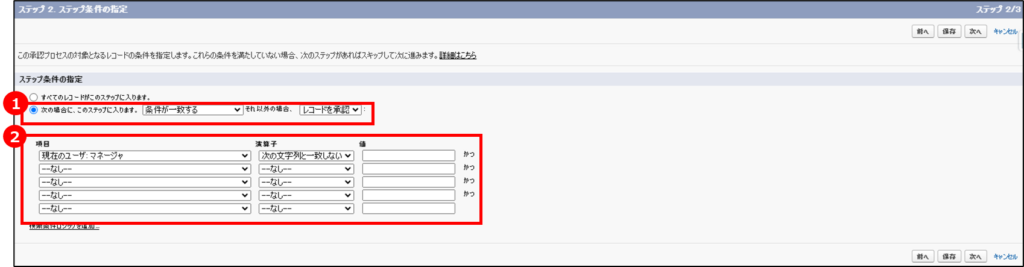

①「マネージャ」項目がブランクの承認者の次の承認ステップで
ステップ3の「割り当て先の選択」にて、赤枠の「自動的に承認者に割り当てる。」を選択します。
この承認ステップに入るレコードを承認するユーザ・キュー・関連ユーザのどれか1つを選択し、右の虫眼鏡マークを押して承認者を手動で指定し、完了です。
例)営業上長(マネージャ項目がブランク)→技術上長→部長の承認ステップの場合は、
2つ目の技術上長の承認ステップの設定のステップ3を、上記の手順で「技術上長」に設定します。
以上で設定完了です!



